किसी चीज़ या प्रक्रिया को पर्याप्त रूप से समझाने की कला बेहद महत्वपूर्ण है, खासकर डिजिटल दुनिया में। पीडीएफ दस्तावेज़ उन तरीकों से संपादन की अनुमति देते हैं जो उन्हें अधिक विशिष्ट, मूर्त और व्याख्यात्मक बनाते हैं। ऐसा करने के साधन मुट्ठी भर हैं, लेकिन सबसे सीधा तरीका पीडीएफ को एनोटेट करना है।
पीडीएफ क्या है एनोटेशन सॉफ्टवेयर?
कभी-कभी, हम सभी को उन चीजों के लिए एक या दो स्पष्टीकरण की आवश्यकता होती है जो हम करते हैं या बनाते हैं। पीडीएफ एनोटेशन प्रतिनिधित्व करें साइड नोट्स जिसे हम अपने जटिल अवधारणाओं या विचारों को व्यक्त करने के लिए कार्य-संबंधी या व्यक्तिगत परियोजनाएँ । पीडीएफ एनोटेशन के बारे में सबसे अच्छी बात शायद उन्हें आपके दस्तावेज़ में एक विशिष्ट स्थान पर जोड़ने की क्षमता है। आप एनोटेशन को किसी दिए गए पेज या स्थान पर अनुलग्नक के रूप में भी लिंक कर सकते हैं। इसका मतलब है कि यदि आपको आवश्यकता हो तो आप अपनी पीडीएफ में निर्बाध रूप से एक और फ़ाइल जोड़ सकते हैं।
एनोटेशन प्रक्रियाओं में मूल्यवान विशेषताएं शामिल हैं जैसे:
- मौजूदा सामग्री में टिप्पणियां जोड़ना;
- पीडीएफ पर मोहर लगाना;
- एक पीडीएफ पर हस्ताक्षर करना;
- चेकमार्क या "X" चिह्न जोड़ना;
- आकार आदि जोड़ना।
एक अच्छा पीडीएफ एनोटेशन टूल आपको बनाने की भी अनुमति देता है तत्काल पीडीएफ टेक्स्ट बदलता है । इसमें वांछित सामग्री को हाइलाइट करने, स्ट्राइकथ्रू करने या रेखांकित करने की क्षमता शामिल है । यह बहुत महत्वपूर्ण है जब आपको सामग्री के उन हिस्सों पर जोर देने की आवश्यकता होती है जो संदर्भ के लिए आवश्यक हैं और आपको उन पर ध्यान केंद्रित करने की आवश्यकता है। वे आपको केवल यह याद दिलाने के रूप में भी काम कर सकते हैं कि आपको बाद के संपादनों में किस चीज़ पर ध्यान केंद्रित करने की आवश्यकता है।
जब भी आवश्यक हो एक संकेत छोड़ना
जब भी दस्तावेज़ के लिए यह आवश्यक हो तो बहुमूल्य जानकारी को चिह्नित करने की क्षमता रखना वास्तव में एक मूल्यवान उपकरण है , विशेषकर पीडीएफ एनोटेशन के साथ काम करते समय। पहले से उल्लिखित सभी चीज़ों के अलावा, पीडीएफ एनोटेशन टिप्पणियों के रूप में छवियां और पूरक सामग्री जोड़ने का अवसर भी प्रदान करते हैं। आप उन्हें दस्तावेज़ में किसी विशिष्ट स्थान पर आसानी से संलग्न कर सकते हैं ताकि कुछ भी गलत समझा या भुलाया न जाए।
पीडीएफ एनोटेशन टूल द्वारा प्रदान किया जाने वाला एक अन्य महत्वपूर्ण लाभ अपना व्यक्तिगत हस्ताक्षर जोड़ने का अवसर है। इस तरह, आप यह सुनिश्चित कर सकते हैं कि आपका दस्तावेज़, सीवी, या अन्य प्रकार की आधिकारिक सामग्री पेशेवर दिखती है और किसी भी समय प्रस्तुत करने के लिए तैयार है।
टिप्पणियाँ जोड़ रहा हूँ, ताकि सब कुछ ’ बिलकुल स्पष्ट
जबकि टिप्पणियाँ जोड़ने की क्षमता हममें से कुछ लोगों को कष्टप्रद लग सकती है, यह ’ चीजों को भाग्य या व्यक्तिपरकता के हाथों में छोड़ने की तुलना में यह सुनिश्चित करना बेहतर है कि सामग्री हर किसी को समझ में आए। इसलिए, यदि आप सोच रहे हैं कि पीडीएफ को कैसे एनोटेट किया जाए, तो इसका उत्तर बुनियादी बातों को शामिल करना है, जिनमें से पीडीएफ सामग्री के कुछ हिस्सों का चयन करने के लिए टिप्पणियाँ जोड़ने का विकल्प। टिप्पणियाँ आपके या आपके पाठकों के लिए आवश्यक जानकारी पर जोर दे सकती हैं और उसे उजागर कर सकती हैं।
पीडीएफ को एनोटेट करने के क्या फायदे हैं?
पीडीएफ दस्तावेजों के साथ काम करने की कुछ कसौटी विशेषताएं आपकी अवधारणाओं या कार्य परियोजनाओं में अधिक संगत, कॉम्पैक्ट, कुशल और सटीक हैं। इसलिए, फ़ाइलें जोड़ना और पीडीएफ एनोटेशन के रूप में सामग्री में संपादन करना आवश्यक है। इसके अलावा, जब आप एनोटेशन सम्मिलित करते हैं, तो आप संपूर्ण सामग्री को अतिरिक्त फ़ाइलों के साथ बढ़ा सकते हैं या अपने डिवाइस पर बहुत कम डिस्क स्थान लेने के लिए इसे फिर से डिज़ाइन भी कर सकते हैं।
पीडीएफ को एनोटेट करते समय आवश्यक बिंदुओं में से एक अन्य लोगों के साथ अपने संचार में सुधार करना है जो एक ही दस्तावेज़ के साथ काम कर सकते हैं । उदाहरण के लिए, टिप्पणियाँ जोड़ने से किसी पैराग्राफ या छवि को आसानी से हाइलाइट किया जा सकेगा, जिस पर आपके सहकर्मियों को अधिक ध्यान देने की आवश्यकता है। इसके अलावा, आप टिप्पणी अनुभाग में सभी अतिरिक्त टिप्पणियाँ पा सकते हैं, बस आपके अन्वेषण और समाधान की प्रतीक्षा है।
टिप्पणियाँ गलत व्याख्या के जोखिम को भी कम करती हैं और परिणामस्वरूप सहयोगियों के साथ अधिक उत्पादक वर्कफ़्लो को जन्म देती हैं। अन्य उपयोगी में पीडीएफ एनोटेशन सुविधाओं के साथ, हम आसानी से दस्तावेज़ में मुफ्त ड्राइंग का उल्लेख कर सकते हैं, आयत, दीर्घवृत्त और रेखाएं जैसे फॉर्म सम्मिलित कर सकते हैं, और फ़ाइल में जहां भी आवश्यक हो, टेक्स्ट बॉक्स दर्ज कर सकते हैं।
पीडीएफ हस्ताक्षर के बारे में कुछ शब्द
पीडीएफ एनोटेशन, जैसे नोट्स और टिप्पणियाँ, संलग्न फ़ाइलें, चित्र, टिकट, हस्ताक्षर, या अन्य प्रकार के एनोटेशन, के मूलभूत भागों को उजागर करेंगे। आपकी सामग्री. इस प्रकार, जब आप या आपके सहयोगी पीडीएफ देखेंगे तो दस्तावेज़ के सभी महत्वपूर्ण पहलू, जैसे उद्धरण, आँकड़े, निर्दिष्ट शब्द, डेटा, लिंक इत्यादि निश्चित रूप से ध्यान में आएँगे। हालाँकि, हमें ध्यान देना चाहिए कि जब हस्ताक्षर जोड़ने की बात आती है तो पीडीएफ एनोटेशन पर एक आवश्यक युक्ति है। यदि आप बस अपनी फ़ाइल में पूर्वनिर्धारित हस्ताक्षर डालना चाहते हैं, तो आपको " भरें और हस्ताक्षर करें" टैब पर स्विच करना होगा और " पर क्लिक करना होगा चिह्न" . यह आपको अपना हस्ताक्षर डिज़ाइन करने की अनुमति देगा , जिसे आप भविष्य में उपयोग के लिए सहेज सकते हैं।
आप एक डिजिटल हस्ताक्षर – पीडीएफ एनोटेशन का एक अधिक परिष्कृत रूप जिसकी हमेशा आवश्यकता नहीं हो सकती है। फिर भी, यदि आपके प्रोजेक्ट को इसकी आवश्यकता है, आप इस सुविधा को पीडीएफ एक्स्ट्रा में " प्रोटेक्ट टैब" में पा सकते हैं। अपने काम पर डिजिटल रूप से हस्ताक्षर करते समय, आप फ़ाइल में एक डिजिटल प्रमाणपत्र जोड़कर उच्च स्तर की सुरक्षा का परिचय देते हैं, जिसमें दस्तावेज़ के मालिक के लिए अद्वितीय एन्क्रिप्टेड जानकारी होती है।
पीडीएफ फाइलों को कैसे एनोटेट करें – चरण-दर-चरण मार्गदर्शिका
आइए ’ मूल बातें से शुरू करें. जैसा कि हमने बताया, टिप्पणियाँ चीजों को सीधे मुद्दे पर लाने का एक उपकरण है और सर्वथा आवश्यक जब आप किसी पीडीएफ पर सहयोग करना और उस पर टिप्पणी करना चाहते हैं। और पीडीएफ एक्स्ट्रा के पास इसमें आपकी मदद करने के साधन हैं। यहां बताया गया है कि आपको क्या करना होगा यदि आप ’ अपने विंडोज़ डिवाइस पर सॉफ़्टवेयर का उपयोग कर रहे हैं:
1. पीडीएफ एक्स्ट्रा के साथ अपनी फाइल खोलें।
2.
" एनोटेट" टैब पर क्लिक करें।
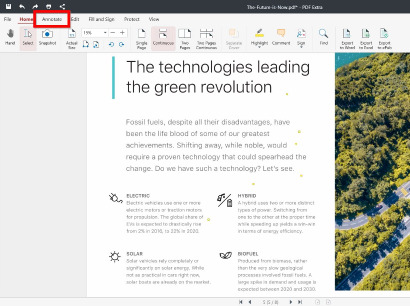
3. प्रस्तुत विकल्पों में से का चयन करें।
" टिप्पणी" .
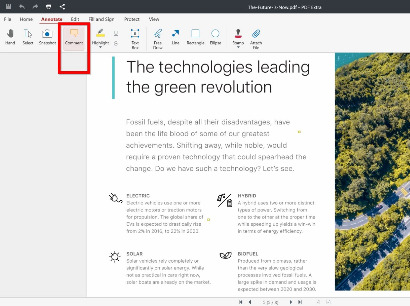
4. में कहीं भी क्लिक करें दस्तावेज़ जहां आपको एक टिप्पणी सम्मिलित करने की आवश्यकता है।
5. आप लगभग तैयार हैं! बस पॉप-अप नोट में सामग्री टाइप करें और नोट को सहेजने के लिए उसके बाहर कहीं भी क्लिक करें।
आपकी सुविधा के लिए, " टिप्पणियाँ" कार्यक्षमता को " होम" टैब.
पीडीएफ एनोटेट करते समय टेक्स्ट के साथ काम करना
हमारा मानना है कि जब आपको अवधारणाओं को चित्रित करने, अपने बारे में शिक्षित करने की आवश्यकता होती है तो टेक्स्ट एनोटेशन काफी आवश्यक होते हैं। दर्शक, या बस विचार साझा करें। लेकिन पीडीएफ और को एनोटेट करते समय सादा पाठ पर्याप्त नहीं हो सकता है। संभवतः आपको भी हाइलाइटिंग, अंडरलाइनिंग आदि जैसी अतिरिक्त तकनीकों का लाभ उठाएं। इसलिए, ऐसे एनोटेशन टूल तक पहुंच की आवश्यकता महत्वपूर्ण है।
पीडीएफ एक्स्ट्रा में टेक्स्ट को संपादित करके पीडीएफ को एनोटेट कैसे करें
1.
" चुनें" " होम" टैब के भीतर।
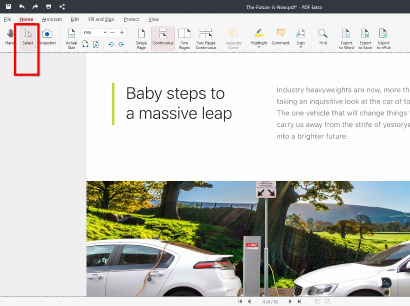
2. वह टेक्स्ट चुनें जिसे आप संशोधित करना चाहते हैं।
3. चयनित टेक्स्ट पर राइट-क्लिक करें।
4. ड्रॉपडाउन मेनू से, वह एनोटेशन विकल्प चुनें जिसकी आपको आवश्यकता है।
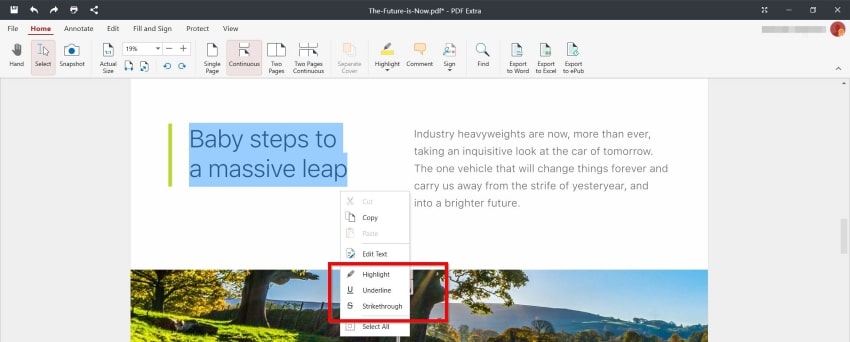
यहां से, आप चयनित सामग्री को अपनी इच्छानुसार आसानी से काट, कॉपी या संपादित कर सकते हैं । आप फ़्लोटिंग मेनू से "टेक्स्ट संपादित करें" विकल्प चुनकर टेक्स्ट फ़ॉर्मेटिंग में और बदलाव कर सकते हैं। इसके अलावा, आप फ़ॉन्ट की विविधता और "संपादन उपकरण" टैब में ड्रॉपडाउन के माध्यम से स्केलिंग, फ़ॉन्ट रंग और आकार विकल्पों के साथ संलग्न हों। यहां, आप चयनित सामग्री के रोटेशन को दक्षिणावर्त या वामावर्त भी बदल सकते हैं।
सौदा पक्का करना – पीडीएफ में स्टैम्प जोड़ना
अन्य सभी प्रकार के पीडीएफ एनोटेशन के साथ, एक और सुविधा जो आपको उपयोगी लग सकती है वह है आपके पीडीएफ पर स्टैम्प लगाने का विकल्प। इस तरह, यदि आवश्यक हो, तो आप आपका दस्तावेज़ या कोई अन्य फ़ाइल जब तक वह आपकी आवश्यकताओं को पूरा नहीं करती। यहाँ है आपको क्या करने की जरूरत है।
जब आप PDF Extra में कोई फ़ाइल खोलते हैं, " एनोटेट" चुनें, फिर " स्टाम्प" चुनें, और बस किसी भी पूर्वनिर्मित स्टाम्प को इसमें जोड़ें आपका दस्तावेज़ उस स्थान पर क्लिक करके जहां आप स्टाम्प एनोटेशन रखना चाहते हैं । आप स्टाम्प का आकार बदलने के लिए ड्रैगिंग पॉइंट्स का उपयोग कर सकते हैं, स्टाम्प को दस्तावेज़ के भीतर चारों ओर ले जा सकते हैं, साथ ही बायाँ-क्लिक करके वांछित स्थान पर खींच सकते हैं।
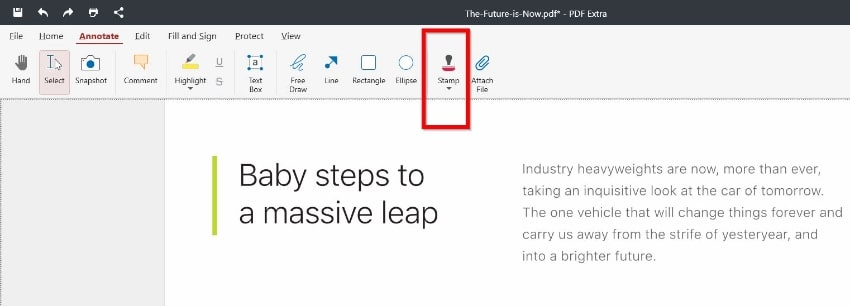
More is अधिक – पीडीएफ में अनुलग्नक जोड़ना
अब तक हमने जो भी चर्चा की है, उसके अलावा, आप यदि आपके प्रोजेक्ट को इसकी आवश्यकता हो तो अतिरिक्त फ़ाइलें भी सम्मिलित कर सकता है। अपने दस्तावेज़ को पीडीएफ एक्स्ट्रा के साथ खोलना शुरू करें, फिर " एनोटेट" → "फ़ाइल संलग्न करें" . अंत में, बस उस स्थान पर बायाँ-क्लिक करें जहाँ आप अनुलग्नक मार्कअप दिखाना चाहते हैं और पीडीएफ एक्स्ट्रा आपके लिए संलग्न करने के लिए एक फ़ाइल का चयन करने के लिए एक निर्देशिका खोलेगा, फिर फ़ाइल पर क्लिक करें और " खोलें" .
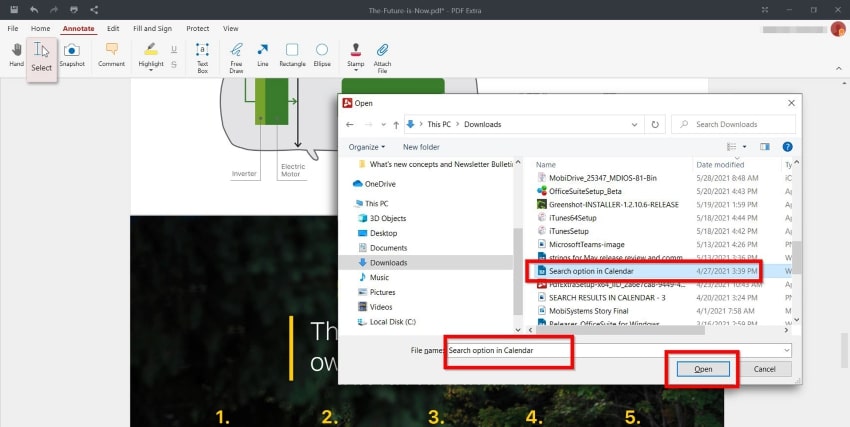
इसके अलावा, आप उन सभी अनुलग्नकों की एक सूची पा सकते हैं जिन्हें आपने दस्तावेज़ में जोड़ा है "संपादित करें" → "फ़ाइल संलग्न करें" . फिर सॉफ़्टवेयर आपकी स्क्रीन के बाईं ओर सभी सम्मिलित फ़ाइलों के साथ एक फ़ील्ड प्रदर्शित करेगा।
अंतिम विचार
जब सही तरीके से उपयोग किया जाता है, तो एनोटेशन एक शक्तिशाली सहयोग उपकरण बन सकता है जो आपकी उत्पादकता को बढ़ा सकता है, भले ही आप किसी भी प्रकार के पीडीएफ दस्तावेज़ पर काम करते हों। बस कुछ टेक्स्ट, टिप्पणियों या संलग्न फ़ाइलों के रूप में अच्छी तरह से रखे गए संकेत तुरंत कठिन आपकी टीम के अन्य सदस्यों के लिए अवधारणाएँ। आप किसी दस्तावेज़ के महत्वपूर्ण अनुभागों को भी हाइलाइट कर सकते हैं जाने देना अन्य लोग जानते हैं कि उन्हें सबसे पहले किस चीज़ पर अपना ध्यान केंद्रित करना चाहिए, न कि केवल सामग्री पर नज़र डालकर काम टाल देना चाहिए। और एक बार सभी पक्ष एक समझौते पर आते हैं, आप अपनी टीम के प्रयास को वास्तविकता बनाने के लिए मुहर लगा सकते हैं या कस्टम हस्ताक्षर जोड़ सकते हैं। और सबसे अच्छी बात यह है कि आपके पास सॉफ्टवेयर के एक टुकड़े से यह सब और इससे भी अधिक हासिल किया गया!